有时候由于工作需要,常在PPT中应用个性化模板,那么在PPT中如何新建自定义PPT主题呢?我们一起来看看吧!首先打开PPT演示文稿,创建四张空白文档(连按四下enter键),点击工作栏【视图......
2022-05-05 183 自定义PPT主题
因为PPT的权限不太安全,不利于保存文件,所以一般我们都是最是将PPT转化为PDF格式进行保存。PDF在文档保存、打印以及权限控制做得比PPT要好得多。不多说,现在就教大家如何将PPT转化为PDF格式保存起来。
1、打开自己的PPT里面的需要打印的内容进行转换。
2、打开PPT之后,在最上面的功能区能看到的是很多菜单,在保存的图片边上有个PDF标志,点击一下即可。

3、在点击后弹出的提示告诉你,我们把需要转化的文件选择一个位置进行保存,其他的采用默认就可以。
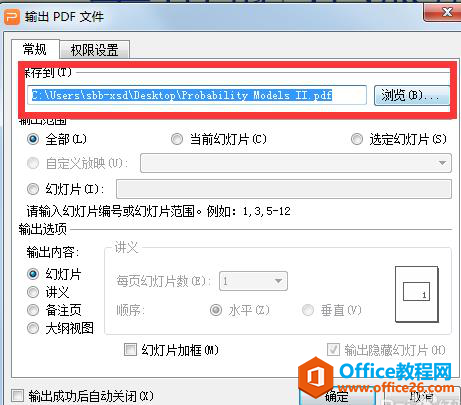
4、之后,点击确定,就会出现正在输出PDF文件格式的进度条,我们需要的就是等待进度条完成就行了
。
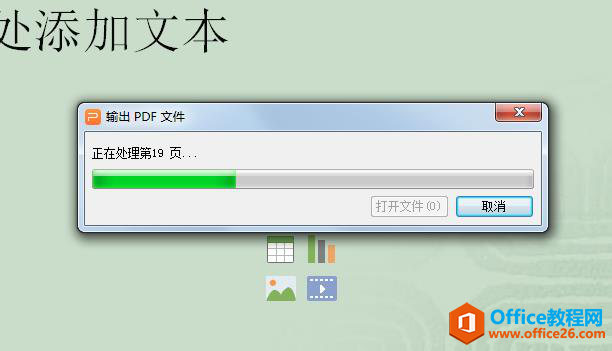
5、最后有个打开文件的按钮,点击这个按钮就能打开我们刚刚转换的文件了。
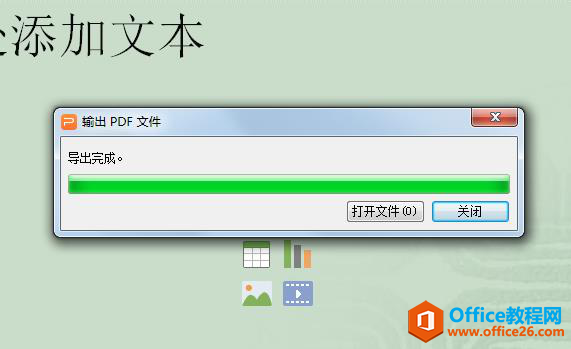
6、我们可以看到打开的PDF文件,每一张PPT对应的都有一页PDF文件,有多少个PPT就有多少个页面的。
7、使用快捷键ctrl+F进行搜索,就可以很好的找到我们需要的东西了。
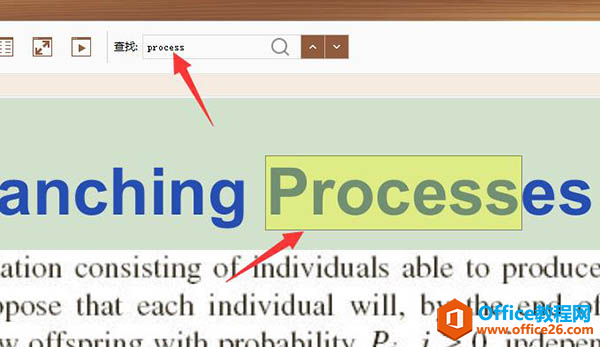
标签: PPT转化为pdf格式
相关文章

有时候由于工作需要,常在PPT中应用个性化模板,那么在PPT中如何新建自定义PPT主题呢?我们一起来看看吧!首先打开PPT演示文稿,创建四张空白文档(连按四下enter键),点击工作栏【视图......
2022-05-05 183 自定义PPT主题

我们有时候在使用PPT过程中需要在PPT中批量插入图片三种方法,你知道怎样在PPT中批量插入图片吗?今天小编就教一下大家在PPT中批量插入图片三种方法。一、把多张图片批量插入到一张幻灯......
2022-05-05 355 PPT批量插入图片

如何在PPT中绘制倒金字塔的逻辑表达效果老规矩,方法看看效果。是一个倒金字塔逻辑思路表达,表达经过层层筛选总结,最后合作得以实现的表达。这种有立体的环形的金字塔怎么绘制呢?......
2022-05-05 491 PPT绘制倒金字塔效果

用PPT演示文稿的操作中,我们会根据需要进行背景设置,如果想使用电脑上的图片,例如团队照片、网上下载的图片,我们该怎么操作呢?第一步,在页面空白处,点击右键,点击【设置背景......
2022-05-05 261 PPT背景